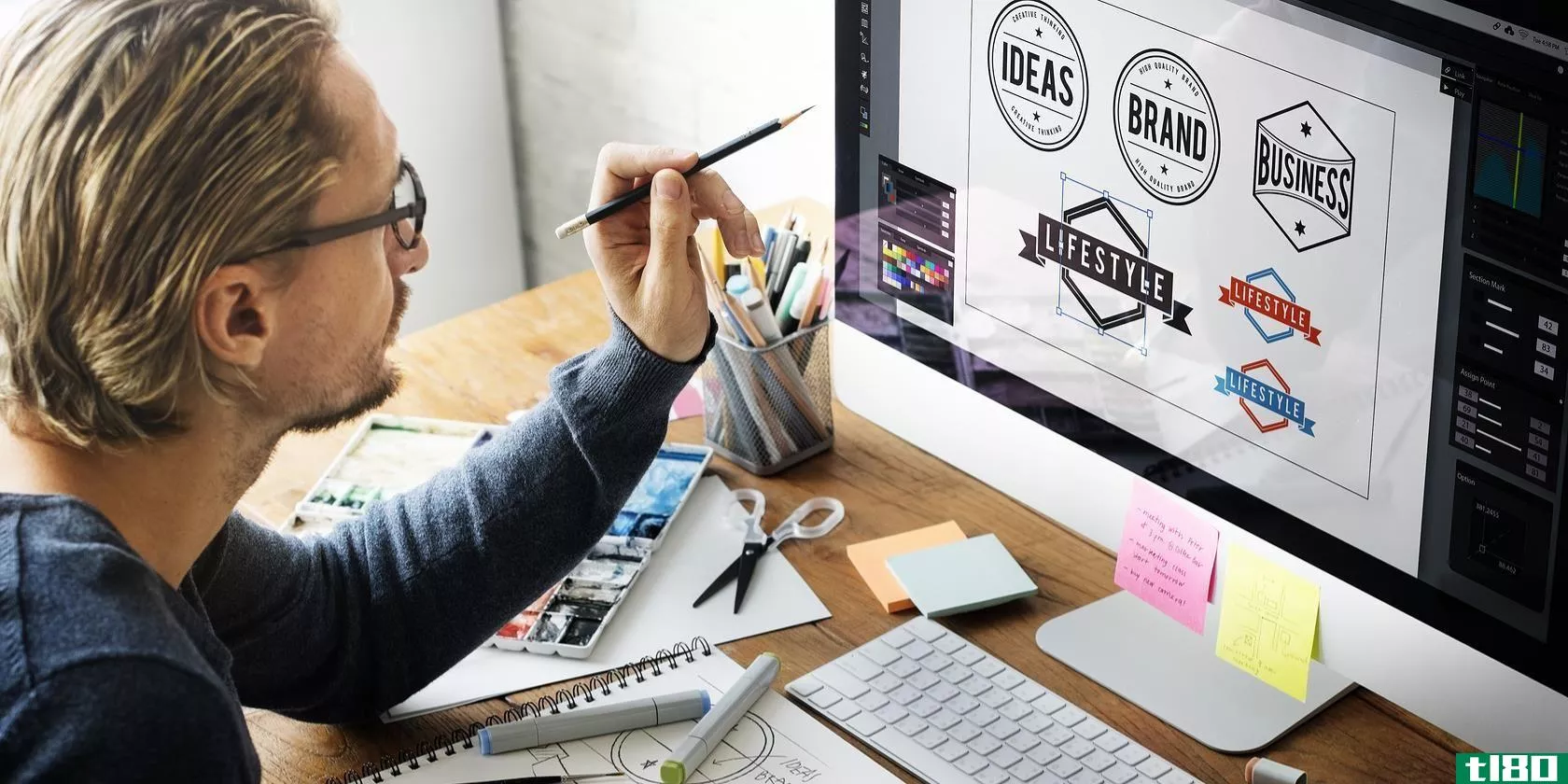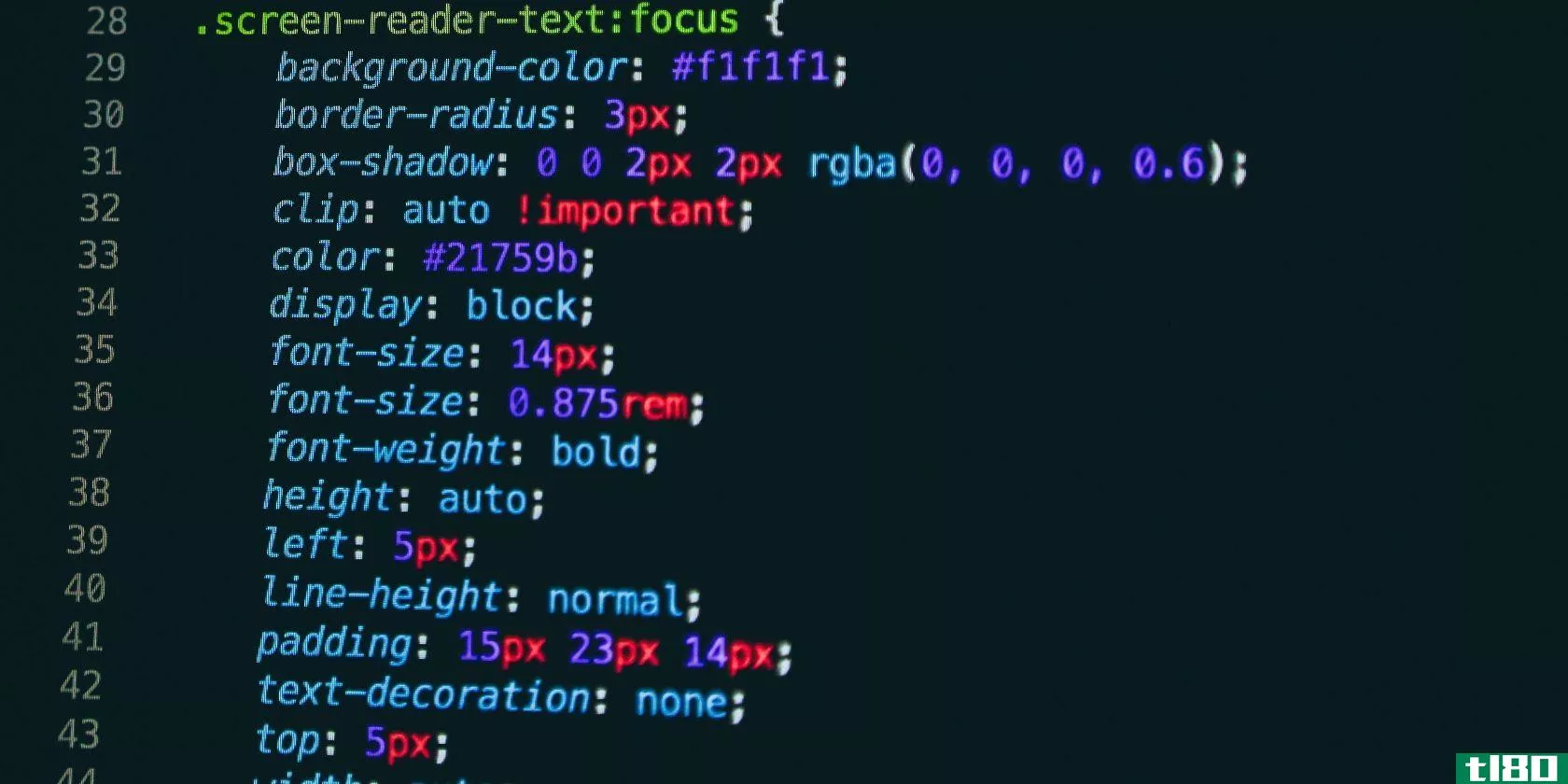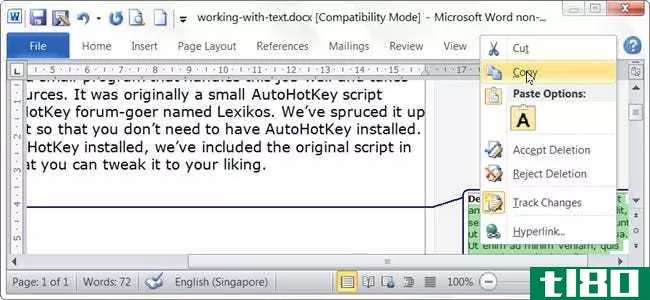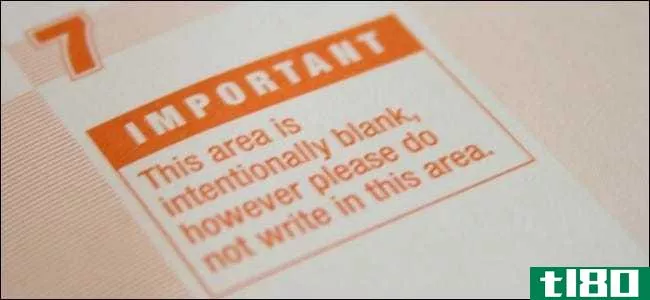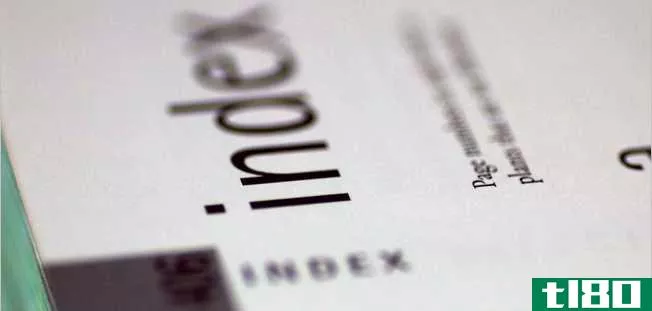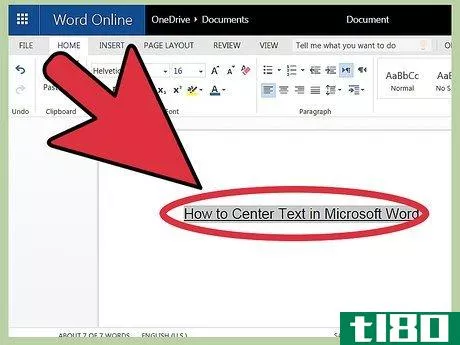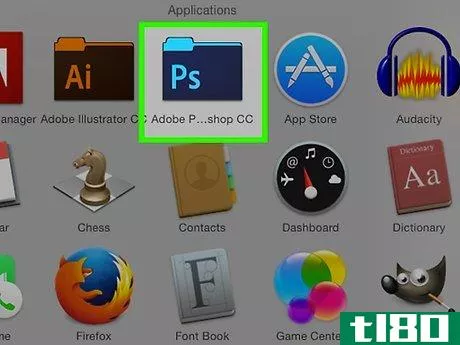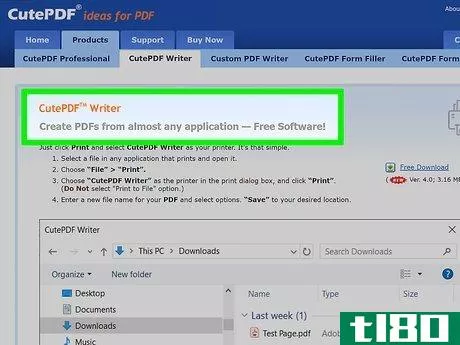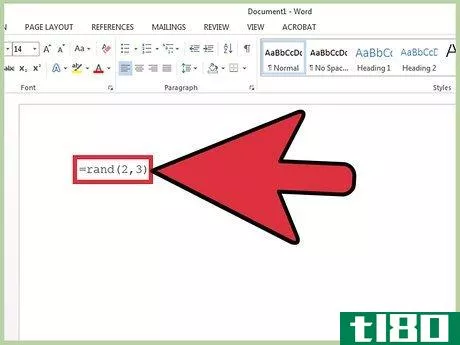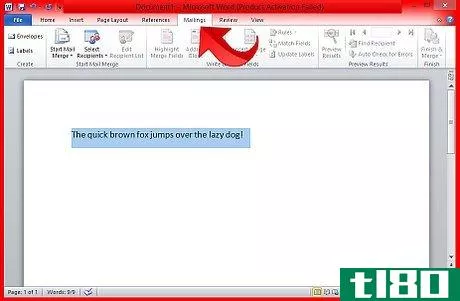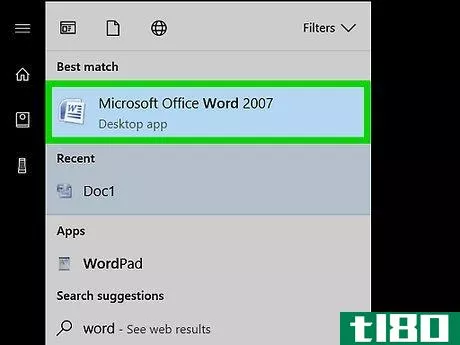如何用word制作大纲文本(make outline text in word)
方法1方法1/2:使用大纲文本效果
- 1.键入你想概述的单词或短语。文本周围的线条在较大的字符上看起来会更好,所以字体要比文本的其他部分大一点。在创建字母周围的轮廓之前,可以将字母做成任何颜色。只需突出显示单词或短语,然后从单词顶部的“字体”面板中选择一种颜色。
- 2突出显示要概述的文本。只需单击并拖动鼠标围绕文本进行选择。
- 3点击文本效果和排版工具。这是Word顶部“字体”面板中由蓝色发光轮廓包围的“A”。如果没有看到此图标,请单击Word顶部的“主页”选项卡。
- 4选择大纲菜单。现在,您将看到所有可用于围绕选定字母创建轮廓的选项。
- 5选择一种轮廓颜色。要选择文本周围线条的颜色,请选择菜单上显示的一种颜色,或选择更多轮廓颜色…以选择自定义颜色。
- 6使用“权重”菜单选择轮廓的厚度。数字越大,字母周围的轮廓越粗。如果你写得太厚,可能会使文本无法阅读。通过按Control+Z(PC)或Command+Z(Mac),您始终可以撤消word中的最后一个操作。
- 7使用破折号菜单设置轮廓的样式。如果您希望在单词或短语周围有一条虚线、虚线或其他样式化的线,而不是实线,则可以选择此菜单中的任何选项。
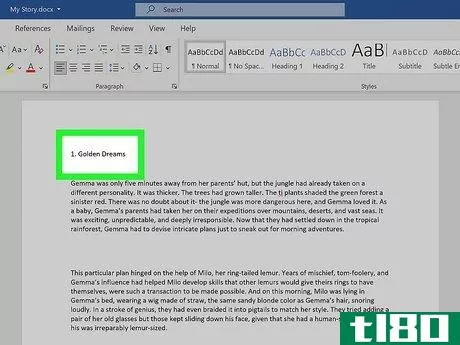
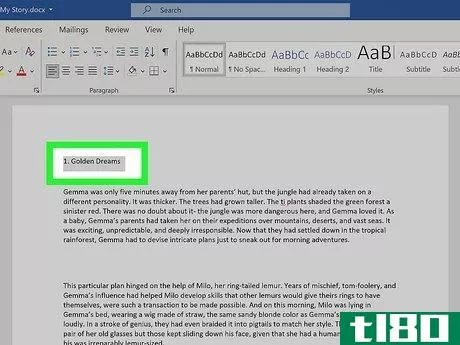
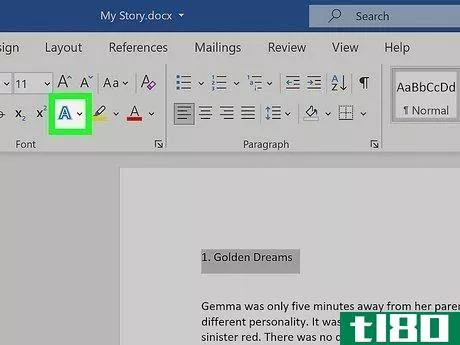
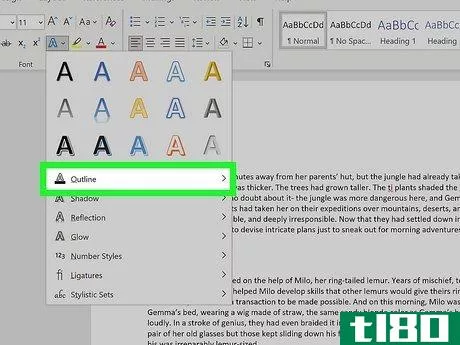
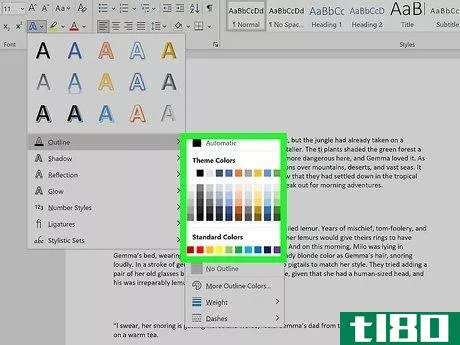
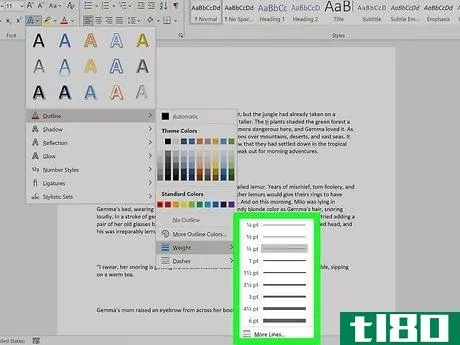
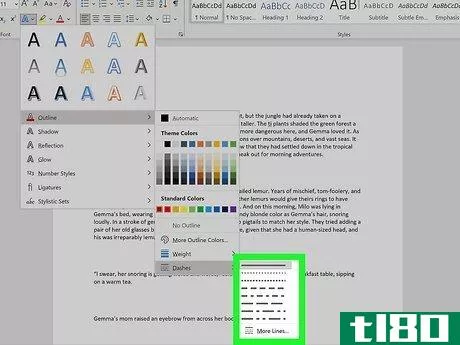
方法2方法2/2:使用艺术字
- 1单击Word顶部的“插入”选项卡。WordArt是一个工具,可以帮助你创建所有类型的充满活力的文字设计,包括颜色轮廓。您可以在“插入”选项卡上找到它。
- 2点击艺术字菜单。它是Word中“插入”选项卡上的蓝色平铺“a”图标。将出现一个包含多种文本样式的菜单。
- 3.选择轮廓样式。并非所有的艺术字都有轮廓,但也有几种有轮廓。不要担心你在样品中看到的颜色,如果你不喜欢,你可以改变它们。单击样式后,页面上将显示一些示例文本。
- 4用自己的文本替换示例文本。您键入的文本将显示在选定的大纲样式中。
- 5选择“形状格式”选项卡。当你编辑艺术字时,它会出现在屏幕的顶部。此选项卡应已处于活动状态,但如果未处于活动状态,请立即单击它。
- 6单击艺术字样式面板右下角的小箭头。它在单词的顶部。这将扩展Word右侧的“格式形状”面板。
- 7单击文本填充和轮廓图标。这是一个“A”,在右边的面板下面有一条线。
- 8单击文本填充以选择颜色。选择此选项时,您可以选择实际文本的颜色,也可以单独选择轮廓颜色。
- 9单击文本大纲以设计大纲。在这个菜单选项中,你可以为字母周围的线条选择颜色、宽度甚至图案(如虚线或虚线)。
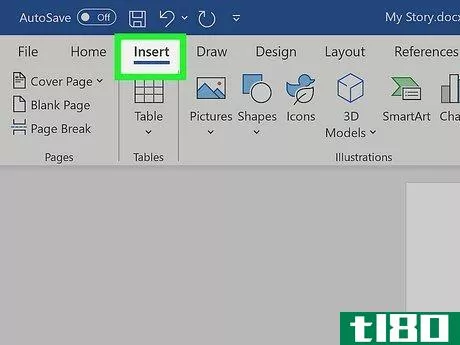
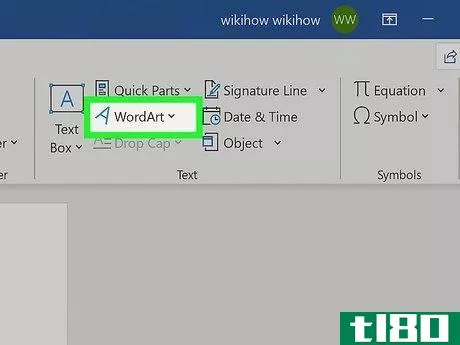
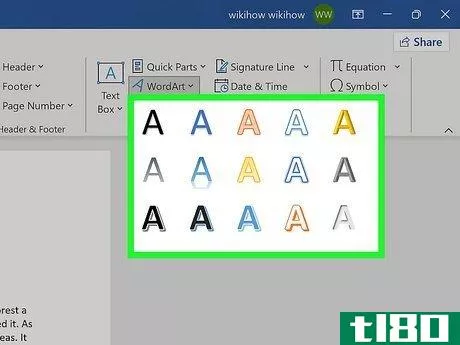
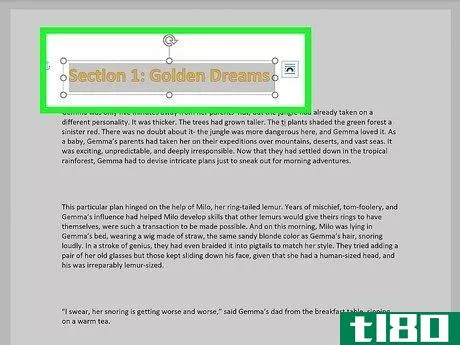
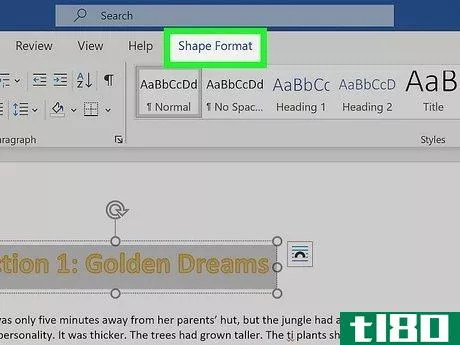
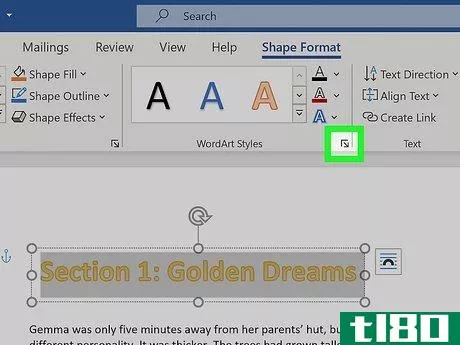
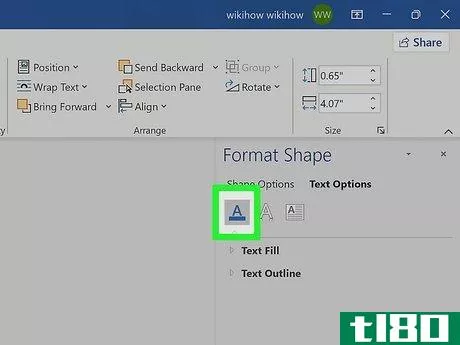
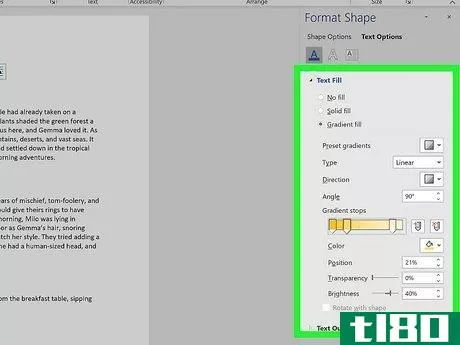
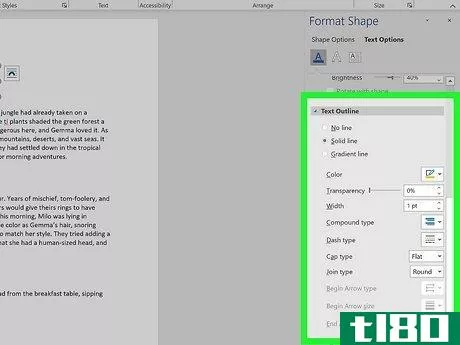
- 发表于 2022-04-12 08:07
- 阅读 ( 85 )
- 分类:IT
你可能感兴趣的文章
css3基本属性备忘单
... 在你学会了如何用HTML构建静态网页之后,是时候去发现如何用CSS来设计它们的样式并使它们看起来更漂亮了。下面我们的CSS3属性备忘表可以帮助您做到这一点!它涵盖了CSS3中您需要了...
- 发布于 2021-03-19 04:34
- 阅读 ( 300 )
如何在microsoft word中复制已删除的文本?
...所做的更改是非常好的,但是如果您需要复制以前删除的文本而不拒绝您已经完成的工作,您会怎么做?今天的超级用户问答文章对一个沮丧的读者的文本复制困境有一些有益的建议。 今天的问答环节是由SuperUser提供的,SuperUse...
- 发布于 2021-04-08 11:24
- 阅读 ( 196 )
如何用microsoftword创建可填充表单
用microsoftword创建表单很容易,但是当您决定创建可填充的表单时,挑战就来了,您可以将选项发送给用户,并让他们以数字方式填写。无论您需要一个表格来收集人们的信息,还是您正试图进行一项调查来测试用户对软件或新...
- 发布于 2021-04-11 03:46
- 阅读 ( 181 )
充分利用microsoft office的10个快速提示
...entical in 2007. Office 2007&2010中的中心图片和其他对象 如何用word2010截图 If you’re working on a document in Word 2010 that includes screenshots, you can easily use Word to create the screenshots, rather than another third-party tool, thus saving you time. The following artic...
- 发布于 2021-04-12 17:08
- 阅读 ( 267 )
如何用microsoftword像pro一样创建索引表
...,这次单击“确定”按钮创建索引。 这就是我们关于如何用一致文件创建索引表的全部内容。让我们仔细看看如何定制索引样式。 在索引中创建交叉引用 Word允许我们创建不同类型的索引。这里我们有一个带有子条目的索引,...
- 发布于 2021-04-13 04:26
- 阅读 ( 169 )
只使用制表符在word中创建更紧凑的大纲
...织得很好,有足够的空间去细节。不幸的是,Word的默认大纲格式**了太多的额外空间,并且自动格式化会阻止您控制最终产品。要在Word中创建更紧密的轮廓,您只需要tab按钮。 浓缩你的轮廓 下面是Word的默认多级列表样式之一...
- 发布于 2021-04-13 05:23
- 阅读 ( 107 )
如何在microsoft word中使用大纲视图
大纲对于创建业务文档、冗长的教程甚至书籍都很有用。使用microsoftword,您可以使用outline视图以结构化的格式放置要点。 在microsoft word中使用大纲视图 要开始,只需转到“视图”选项卡并在功能区的“视图”部分中选择“大...
- 发布于 2021-07-14 16:52
- 阅读 ( 101 )
五大最佳概述工具
...编辑的模式。本周早些时候,我们邀请您分享您最喜爱的大纲工具,现在我们回来分享Lifehacker读者使用的最流行的大纲工具。注意:Microsoft Word和Microsoft OneNote的定价是针对单个产品的单独购买价格。这两种配置都可以作为各种M...
- 发布于 2021-07-28 03:25
- 阅读 ( 208 )
每种写作作文的提纲
...题,区分要点和支持点。大多数文字处理程序都包含一个大纲功能,允许编写者自动格式化大纲。提纲可以是非正式的,也可以是正式的。 非正式大纲 "The working outline (or scratch outline or informal outline) is a private affair—fluid, sub...
- 发布于 2021-09-29 03:26
- 阅读 ( 331 )